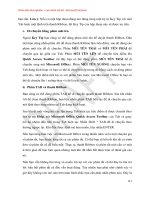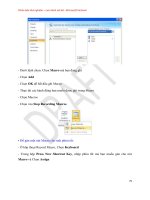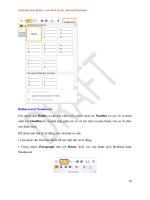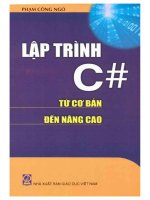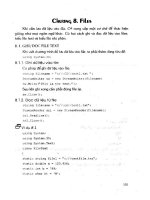giáo trình lập trình gia công mastercam 2d 3d từ cơ bản đến nâng cao
Bạn đang xem bản rút gọn của tài liệu. Xem và tải ngay bản đầy đủ của tài liệu tại đây (3.4 MB, 145 trang )
Bi giảng
MasterCAM
1.2 Khởi động MasterCAM
Có hai cách khởi động một chơng trình MasterCAM X trong môi trờng
Window 9x và NT, XP:
Cách 1: Nếu bạn đà tạo một biểu tợng - shortcut trên màn hình,
Double Click vào đó, xem hình 1.20.
Hình
1.20
Cách 2: Trên thanh taskbar, Click vào nút Start\ All Programs\
MasterCAM X \ MasterCAM X
Hình 1.21: Màn hình MasterCAM X
1.3 Màn hình MasterCAM
Sau khi vào MasterCAM, hệ thống sẽ hiển thị màn hình làm việc của MasterCAM với 4 phân
vùng chín sau: vùng màn hình đồ hoạ, vùng thanh công cụ, vùng menu màn hình và vùng hỏi đáp
của chơng trình (System response area)
Vïng Menu bar
Vïng thanh c«ng cơ (toolbar)
-1-
Bi giảng
MasterCAM
Vùng Menu phụ
Vùng toạ độ
Vùng
điều khiển chạy dao
Vùng hỏi
đáp
Vùng đồ hoạ
Trục toạ độ
Hình 1.24: Màn hình MasterCAM
Vùng đồ hoạ:
Đây là vùng làm việc, nơi các mô hình hình học số của đối tợng đợc thiết lập hoặc
đợc gọi ra vµ chØnh sưa.
-2-
Vùng các thanh công cụ (Toolbar):
Thanh công cụ là một hàng các nút nằm ngang phía trên cùng của màn hình. Mỗi nút này có
một icon hoặc con số để nhận biết. Ngoài ra nếu cần một mô tả rõ hơn về một nút nào đó,
chỉ cần
di
trỏ chuột
đếnlệnh
nút đó,
bạnứng
sẽ đợc
một menu
đổ xống
tả click
rõ hơn
Muốn
thực
hiện
tơng
với nútcung
nào cấp
đó (Icon
Command),
chỉmô
cần
vàovềnútnút
đóđó.
là
yêu cầu
đợc
thực hiện.
Vùng Menu:
Vùng
này
nằm ở bên trênví
củadụ
màn
hình,modify,
chứa menu
bar. Menu
barmenu
đợcphụ
sử nằm
dụng ởđể
chọn
các
chức
nănghình
của MasterCAM,
: Creat,
toolpaths...
Còn
phía
dới
của
màn
đợclàsửnhững
dụng chức
để thay
đổi
các thông
số
hệ ngời
thống
của
chơng
trình,
ví dụ:
Độ
sâu
Z,
màu
sắc
năng
thờng
xuyên
đợc
sử
dung
thay
đổi.
Tất
cả
các
lệnh dùng trong MasterCAM đều có thể chọn từ vùng Menu .
Vùng hỏi đáp:
Tại
đây,
một bạn
hoặc
hai đợc
dòng văn
ở dớicủa
cùng của màn
hìnhPhải
sẽ mô
tả hoạt
độngnày
củacẩn
các
lệnh.
Đây
nhận
các bản
lờicácnhắc
trình.
quan
sát vùng
thận, có
thểlànónơi
sẽ yêu cầu
bạn phải nhập
thông số chơng
từ bàn phím.
Chọn một Menu lệnh:
Trong MasterCAM cã hai c¸ch chän mét menu lƯnh tõ vïng Menu :
1. Di chun cht vµo vïng menu , khi hép menu cần chọn sáng lên thì nhấp chuột để kích hoạt
lệnh.
2. Bấm phím tơng ứng với kí tự đợc gạch chân của dòng lệnh trên menu màn hình.
Menu
đầu
tiên
hiện
trên
MasterCAM
Menukích
bar nh
hình
vài
menu
lệnh
có các
menu
phụxuất
đổ
xuốngphụ
khixem
các menu
nàylà
đợc
hoạt. trên
Bảng
dới1.5.
môMột
tả chi
tiết
các
lệnh của
menu
chính
và menu
bảng 1.1
và
2.2.
Bảng 1.1 Menu bar
STT
Thành phần của
menu bar
Mô tả
1
Analyze
Hiện
thịví
toạ dụ
độ và thông
tin đoạn
cơ sởthẳng,
dữ liệucung
của tròn,
đối tợng
đợc
lựa
chọn
điểm,
bềcho
mặt
hoặc
kíchcác
thớcnh
lên màn
hình. Điều
này thuận
tiện
việc
nhận dạng
đối tợng đà đợc tạo ra trớc đó, ví dụ: xác định góc của một
một
đoạn thẳng đang tồn tại, hay là bán kính của một vòng tròn xác
định.
2
Create
Tạo
rahình
một đồ
đốihoạ).
tợng
hình
(trong
cơhọc
sở dữ
vàđoạn
trên vùng
màn
Các
đốihọc
tợng
hình
baoliệu
gồm:
thẳng,
cung, vòng tròn, hình chữ nhật …v.v
3
File
C¸c thao t¸c xư lý víi file: save, open (më file), save as (chuyển
đổi định dạng tệp tin), Export directory (truyền dữ liệu đi),
hoặc Import directory (nhận dữ liệu đến).
4
Edit
Chỉnh sửa đối tợng hình học trên màn hình, gồm các lệnh:
Xform
fillet,
trim, break và join
Thay đổi những đối tợng hình học đà tạo bằng các lệnh: Mirror,
5
rotate, scale và offset
6
Screen
Vẽ
hoặc
in bản
vẽ, quan
hình
chỉkhung
ra số nhìn
lợngvà
cácđịnh
đối
tợng
hình
vẽ, phóng
to, sát
thucác
nhỏ,
thayvẽ,
đổi
dạng
cấu hình hệ thống.
7
Solids
Thiết lập mô hình hình học số của đối tợng theo phơng pháp
dựng hình của môi trờng Solid Modeling
8
Toolpaths
Tạo ra các đờng chạy dao sử dụng theo các chức năng khoan
(drill), đờng contour và pocket
9
View
Lệnh phóng to thu nhá theo c¸c kiĨu... (Zoom window, Zoom
target, Zoom in/out..........)
10
Machine type
11
Settings
12
Help
Chọn các kiểu dạng chạy dao (Mill, Lathe, Router, Design)
Thiết lập cấu hình của MasterCAM
Chức năng hỗ trợ hớng dẫn
Bảng 1.2 Menu phụ
STT
Thành phần của
menu phụ
Mô tả
1
Hiển thị và thay đổi độ sâu làm việc hiện tại
2
Đặt màu mặc định
3
Đặt level làm việc
4
Đặt thuộc tính cho độ dày của nét vẽ và kiểu nét vẽ layer làm
việc, và dạng hiển thị của điểm, màu của đối tợng
5
Đặt mặt phẳng ban đầu cho quá trình dựng hình
6
Thay đổi hớng nhìn trên màn hình đồ hoạ. Chú ý rằng, hớng
nhìn của màn hình đồ hoạ có thể không phụ thuộc vào mặt
phẳng
dựng hình
Chú ý: Các menu, các lệnh và cấu trúc tuỳ chọn trong MasterCAM
Đầu tiên chọn Creat bằng trỏ chuột trên menu bar chän Creat Rectangle ta cã thÓ chän 2 vị
trí bất kì trên vùng toạ độ để tạo hình chữ nhật hoặc nhập toạ độ các điểm vào vùng toạ độ.
Chú ý
đến các lời nhắc trong vùng tơng tác, nó cung cấp cho bạn các hớng dẫn quan trọng.
Hình 1.25 Tổ chức cây của Menu CREATE
Trong tài liệu này, các lựa chọn lệnh nh trên đợc trình bày nh sau:
Creat Creat Rectangle
Toàn bộ các lệnh trong MasterCAM đợc tổ chức một cách hệ thống. Bạn nên giành thời gian
để xem xét chúng, sẽ thuận lợi hơn khi học và thực hành các lệnh màn hình trong các chơng sau.
1.5 Thoát khỏi MasterCAM
Muốn thoát khỏi MasterCAM, chỉ cần thùc hiƯn c¸c b−íc sau:
- Di con trá cht tíi menu bar
-
Chän File\ Exit
X¸c nhËn tho¸t khái MasterCAM: chän Yes khi đợc hỏi.
Hoặc di trỏ chuột tới nút close
MasterCAM.
ở góc trên bên phải, kích chuột và xác nhận thoát khỏi
Hoặc dùng phím tắt : Alt+F4
1.6 Sử dụng các lệnh động trong MasterCAM (MasterCAM Navigation commands)
Hiểu các lệnh động của MasterCAM rất cần thiết khi muốn sử dụng chơng trình một
cách hiệu quả. Trong mục 3.3 chúng ta đà xem xét cách gọi một lệnh từ menu màn hình. Để tăng
tốc độ thao tác, ta dùng cách gọi lệnh khác nh đồng ý một giá trị mặc định và phím tắt
đợc mô tả dới
đây:
Giá trị mặc định - Default Values:
Trong
MasterCAM,
các giáchỉ
trị ramặc
đợc
ngời
sử dụng
trớc đó) đợc
trongđịnh
vùng hỏi
đáp.cài
Víđặt
dụ: bởi chơng trình ( hoặc là
Nếu bạn quyết định dùng giá trị này thì bạn không cần phải nhập lại giá trị này nữa và có
thể dùng một trong hai cách sau
-
Bấm phím chọn điểm bất kì trên vùng toạ độ
-
Đa con trỏ chuột tới
để nhập độ kích thớc cần
thiết Nếu bạn muốn thay đổi giá trị mặc định, bạn nhập giá trị mới mà cần xoá giá trị cị.
Mét sè phÝm t¾t sư dơng trong MasterCAM(15 phÝm):
Alt - A
Mở cửa sổ AutoSave (Tự động lu)
Alt - C
Chạy chơng trình ứng dụng C-Hook (là chơng trình đi kèm
MasterCAM, hỗ trợ phần CNC)
Alt - D
Hiện cửa sổ các thông số Drafting Global (Phác thảo toàn bộ)
Alt - F
Hiện thanh công cụ File
Alt - H
Hỗ trợ trực tuyến
Alt - M
Đa ra danh sách các bộ nhớ đợc chỉ định cho MasterCAM
Alt - O
Quản lý hoạt động
Alt - U
Undo
Alt - W
Chọn chế độ quan sát
PageUp/PageDown
Phím mũi tên
Phóng to/Thu nhỏ
Di chuyển khung hình (Pan)
Các phím chức năng (19 phím):
Phím chức năng
Alt+ phím chức năng
F1
Zoom
Phóng to/thu nhỏ cho vừa màn hình
F2
Zoom Previous hoặc scale hÖ sè 0,5
Scale hÖ sè 0,8
F3
Repaint (tơng tự redraw trong
Phân tích tại vị trí con trỏ hiện tại
autocad)
F4
Analyze (Phân tích)
Thoát khỏi MasterCAM
F5
Xoá
Không có tác dụng
F6
Không có tác dụng
Không có tác dụng
F7
Không có tác dụng
Không có tác dụng
F8
Không có tác dụng
Configuration (lựa chọn cấu hình
chơng
trình)
F9
Hiện thông tin hệ thống
Vẽ trục toạ độ
F10
Không có tác dụng
Không có tác dụng
1.7 Sử dụng công cụ trợ giúp (Help).
Nếu bạn cần trợ giúp về các phím chức năng, sử dụng các phím Alt-H, chọn search và gõ:
Default special key assignment. Một bảng trợ giúp chi tiết sẽ đợc hiện trên màn hình. (Hình
1.26)
Hình 1.26 Trang trợ giúp trình bày công dụng của các phím chức năng
TrongTrợ
MasterCAM,
bạn phải
ý rằng
màn
giúp
trực bạn
tuyến
cũngchọn
có thể
gọi
bởi
giúp
nàylà
đợc
trìnhchú
bày
dới
dạng hình
menu trợ
màn
có
chủ đợc
đề quan
tâmAlt-H.
bằng chuột
hoặc
tắt Help
bằng
cách click
menu
bar
ở hình,
phía trên
củathể
màn hình.
1.8 Cài đặt các thông số cấu hình
Trong (Xác
MasterCAM,
cácbộgiá
mặccho
định
của thông
dụng
của chơng
trình
nh
là:
Allocations
định
phần
nhớtrịdành
chơng
trình),
Tolerances
(dung
sai),
NC
settings
(định
dạng
NC),
CAD
settings
(định
dạng
CAD)
đợc
chứa
trong
các
file
thông
số
cấu
hình
(*.CFG).
File thông
số cấu
hình
nh
là MillX.CFG
cho đơn
vịkhi
Anh
và động
MilliXM.CFG
cho
đơn
Nếu
bạn
muốn
tuỳ này
chỉnh
những
thông số mặc
định
khởi
này, sử dụng
lệnh vị
theomét.
trình
tự sau:
Alt-F8
Hộp thoại System Configuration hiện ra nh hình 1.27
Hình 1.27 Hộp thoại các thông số cấu hình.
Lời khuyên: Bạn nên copy các file *.CFG ra một đĩa mềm để tiện lợi hơn khi bạn muốn
phục hồi các thông số ban đầu.
Hộp thoại này đợc
chiađây
làmsẽ3 giới
phần:
Cácchi
tuỳtiết
chọn
configuration
tại. Dới
thiệu
cácnút, các tuỳ chọn tab, các tuỳ chọn của file
tuỳ chọn tronghiện
hộp thoại:
Tuỳ chọn nút (Button options)
OK Đóng hộp thoại và thực hiện toàn bộ các
thay đổi. Khi bạn chọn OK, chơng trình sẽ nhắc
(Hình 1.28):
Chọn Yes, chơng trình sẽ thực hiện các thay đổi
Hình 1.28
và lu chúng vào file
file.
Chọn No, chơng trình sẽ thực hiện các thay đổi cho lần chạy hiện tại, nhng không ghi vào
Cancel Đóng hộp thoại mà không thay đổi và không lu những thay đổi vào file
Status Cho phép bạn xem những phần thông tin configurattion đà đợc chỉnh sửa. Các phần
đà chỉnh sửa thì có các dấu check (√), bá dÊu check sÏ hủ bá sù thay ®ỉi thông số tơng ứng trớc
đó của bạn. (Hình 1.29)
Assign Chuyển một file CFG thành một file
Post (*.PST).
Merge Kết hợp thông tin cấu hình từ một file
khác với file cấu hình hiện đang mở.
Hình 1.29
Tuỳ chọn Tab (Tab options)
Có 10 lựa chọn Tab trong hộp thoại này, mỗi
Tab đa ra một trang thông số cấu hình.
Allocations Đặt các giá trị lớn nhất cho các
đặc trng của MasterCAM, ví dụ số điểm trên một
đờng
điểm
trênbằng
một mặt
số đối
tợngchạy
có thể
hồibằng
xóa (undelete),
định
phần cơcong,
sở dữsố
liệu
(Tính
Kb), phẳng,
định phần
đờng
daophục
(Tính
Kb).
Tolerances Định các giá trị dung sai mặc định cho các vùng khác nhau của MasterCAM.
Hình 1.30 Trang Tab Tolerances
Communication Định các
đờng kết nối truyền thông với
điều khiển CNC và những thiết
bị ngoại vi khác. (Hình 1.31)
Hình 1.31 Trang Tab
Communications
Files Định các giá trị mặc
định cho file và th mục làm
việc với MasterCAM. (Hình
1.32)
Hình 1.32
Plotter Settings Định các giá trị mặc định cho các thông số của máy vẽ. Khi chọn, một cửa
sổ sẽ mở ra các thông số không do Windows điều khiển (non-windows driver). Nếu bạn chọn hộp
check Use Windows driver ở góc dới bên trái của hộp thoại, hộp thoại sẽ chuyển sang các thông
số do Window điều khiển. Hình 1.33 trình bày hộp thoại các thông số không do Windows điều
khiển của định dạng máy vÏ.
Hình 1.33
Hình 1.34 là hộp thoại các thông số của máy vẽ do Windows điều khiển.
Hình 1.34
Toolbar/key Gán các phím chức năng và phím Alt, các nút trên thanh công cụ cho các hàm,
C-hook, và các Macro. Tối đa có 50 phím và 99 nút có thể đợc gán. Hình 1.35
Hình 1.35
NC Settings: Định các giá trị cho các dữ liệu chung của NC thông qua MasterCAM. Hình 1.36
Hình 1.36
CAD
Settings
Định
cáccong
thông
định
cho thiết
kế (Định
ví dụdạng
nh:
Spline/Surface
creation
type
(Kiểu 1.37
đờng
vàsốbềmặc
mặt),
Drafting
settings
thiết
kế), IGES
write settingHình
Hình 1.37
Start/Exit
Định Những
các giá giá
trị trị
mặcmặc
địnhđịnh
mà chơng
khi hình,
bạn khởi
và
thoát
chơng trình.
này baotrình
gồm sử
các dụng
file cấu
mặtđộng
phẳng
thiết khỏi
kế mặc
định, tên các file tạo thành, định dạng C-hook và định dạng tự động lu. Hình 1.38.
Hình 1.38
Screen: Định cách trình bày các vùng khác nhau của màn hình MasterCAM, bao gồm font
chữ của các menu, cấu hình quan sát mặc định, kiểu nhập điểm mặc định, các thanh công
cụ nhìn thấy khi khởi động … H×nh 1.39
Hình 1.39
Ví dụ
Trong
vívới
dụ MasterCAM.
sau đây, bạnBạn
sẽ sửsẽdụng
những
lệnh MasterCAM,
cần thiết đà hoàn
giới thiệu
chơng
để
làm
việc
vào
trờng
thànhtrong
một bản
vẽ vínày
dụ
đơn
giản
(H7.40),
ghi nóthực
lại và
lại mở
lại
nó.môi
Không
bản vẽ,
nhng
cố gắng
hiện
càng
giống
càng cần
tốt. quan tâm tới kích cỡ hay kích thớc của
Hình 1.40 Ví dụ MasterCAM to go !
Trong quá trình vẽ, bạn phải làm quen với việc sử dụng chuột, chọn các lệnh từ menu màn
hình, và nhập các thông số khác từ bàn phím.
Các thói quen này là rất quan trọng cho việc
làm quen với MasterCAM và cáo ứng dụng của
nó.
thực hiện
thànhViệc
các bớc
sau: ví dụ trên cần đợc chia
+ Vào MasterCAM
+ Phân tích các đối tợng của bản vẽ.
+ Tạo các đối tợng hình học đơn giản
+ Ghi vào file
+ Thoát khỏi chơng trình.
Hình 7.41
+ Khởi động lại MasterCAM
+ Mở lại file vừa tạo
Step 1. Vào MasterCAM
Tiến hành các bớc nh đà giới thiệu ở phần 1.2
Step
2. là
Phân
tích
đối
tợng
của
bản
trongvà
những
yêuxây
cầudựng
đầucác
tiênđối
khitợng
xây
dựng
bản vẽ
nhận
biếtcác
các
đốikhông
tợnggiới
trong
bảnvẽ:
vẽMột
(H7.41)
thứ tự
đó.
Mặc
dù
trong
chơng
này
thiệu
thủ
tục
này
nhng
nó
rất
quan
trọng
trong
khi
bạn
cho chuẩn
bản vẽbị
của bạn.
Step 3. Tạo từng hình vẽ:
Từ bớc 4 tới bớc 9, bạn chọn các điểm nh hình 1.42
Hình 1.42 Các điểm chọn để thực hiện ví dụ.
Step 4. Tạo hình chữ nhật:
Chọn ở phần menu:
Create Create Rectangle (Chú ý và thực hiện theo lời nhắc trong vùng tơng
tác) Enter the lower left cornerChän P1
Enter the upper right corner Chän P2
Step 5. Tạo góc lợn: (Fillet)
Chọn trên menu:
Create Fillet Fillet
Entities (Chú ý lời nhắc ở vùng
tơng tác) Select an entity:
Chọn P3
Select another entiety: Chọn P4
Step 6. Tạo đờng tròn
Chän trªn Menu
Create → Arc → Create Circle Center points
( Chú ý lời nhắc ở vùng tơng tác)
Enter the first point (NhËp ®iĨm thø nhÊt):Chän P5
Enter the second point (NhËp điểm thứ hai): Chọn
P6
Step 7. Tạo các hình chữ nhật:
Thực hiện nh bớc 4 và tạo 5 hình chữ nhật còn lại
bằng lệnh Rectangle
Step 8. Copy đờng tròn
Select an entity (Chọn một đối tợng): Chọn P7
Chọn trên menu:
Xform Translate
Chọn trên menu:
(Chú ý lời nhắc trên vùng tơng tác)
Enter the points to translate from (NhËp ®iĨm gèc thay
®ỉi): Chän P8
Enter the points to translate to: ( NhËp ®iĨm ®Ých thay
®ỉi): Chọn P9
Hộp thoại translate
Chơng
trìnhhay
hiện ra và
một hộp thoại Translate cho phép
chọn:
Copy,
move
kiểm vào
ô mong
muốnjoin
và OK. số bớc thực hiện. Đánh dấu
Step 9. Tạo ra một dòng
chữ:
Chọn trên menu:
Note
-
Create Drafting
Chơng
trình hiện
ra
hộp
(Nhthoại
hình Note
1) Dialog
- Nhập vào hộp Keyin : MasterCAM to go
- Chän dÊu kiĨm cho hép Single Note (ChØ t¹o ra một bản Text từ bản đă nhập)
- Chọn OK, hộp thoại đóng lại.
- Chọn vị trí cho dòng text trong cửa sổ đồ hoạ, click.
Step 10. Lu vào file
Chọn trên Menu
File Save
File name Nhập BUS
Step 11. Thoát khỏi MasterCAM
File Exit Yes
Step 12. Khởi động lại MasterCAM
Thực hiện nh bớc 1 (Nh đà giới thiệu ở phần 3.2)
Step 13. Më l¹i File võa t¹o
File → Get→ Open
Chän File BUS.MCX, nháy kép hoặc chọn Open.
Chú ý: Bản vẽ vừa tạo phải giống nh hình vẽ mẫu đà cho.
1.9 Luyện tập
Trớc khi làm các bài tập dới đây, bạn hÃy xem lại các lệnh cần thiết đà giới thiệu trong
ví dụ trên.
1. Bật máy tính và mở chơng trình MasterCAM.
2. Bắt đầu một bản vẽ mới
Vẽ 6 đoạn thẳng liỊn nhau (Gỵi ý: Create → Line → Multi →
sKetch) Vẽ 2 hình chữ nhật
Vẽ 4 hình tròn
Viết hai dòng chữ
Xóa 1 đoạn thẳng, một hình chữ nhật, một hình tròn, một dòng chữ.
3. Lu lại vản vẽ với tên là EX
4. Mở lại MasterCAM
5. Mô tả chi tiết các vùng của màn hình MasterCAM:
6. Mô tả ngắn gọn các cách lựa chọn một menu.
7. Phím chức năng cho lệnh DELETE là phím nào?
8. Mô tả ngắn gọn các lệnh trong c¸c menu : Create, Modify, Xform.
Chơng II
Cơ sở xây dựng hình học 2D
Mục đích:
Hiểu đợc c¸c lƯnh vÏ 2D nh− : LINE, ARC, CIRCLE, RECTANGLE, CHAMFER,
SLINE, ELLIPSE, POLYGON vµ LETTERS
2. Lun tËp sư dơng menu lệnh create để xây dựng mô hình hình học số của đối tợng gia công.
3. Xây dựng các phần tử hình học có sử dụng cơ sở lệnh create.
1.
Tổng quan
Cácphải
phần
hình
học dạng
và dạng
vật
liệu của
đốiCAD/CAM.
tợng gia
công
cần
đợc
nhận
trong
chơng
trình
Những
file
hình
học sau
đódao
đợc
dùng
trong
chơng
trình
CAM
để
tạo
ra
các
đờng
dẫn
thực
hiện
quá
trình
gia
công.
Một
mô hình hình
học hoàn chỉnh và chính xác rất cần thiết cho bất cứ một phần
mềm CAM/CAM nào trong quá trình tạo ra các chơng trình
ứng dụng.
Điểm chủ yếu của chơng này là chỉ ra cho ng−êi kü s− biÕt c¸ch sư
dơng c¸c lƯnh cđa MasterCAM để tạo ra các mô hình hình học
2D. Các lệnh đó sẽ đợc lần lợt trình diễn trong chơng này
bao gåm: POINT, LINE, ARC, CIRCLE, RECTANGLE,
CHAMFER,
SLINE, ELLIPSE, POLYGON vµ LETTERS. Những lệnh để hiệu
chỉnh
các dựng
mô hình
hình học
đợc
ra trong
chơng
5 và
lệnh
xây
mô hình
hìnhsẽhọc
3Dnêu
sẽ đợc
trình
bày trong
chơng
10.
2.1 Menu khởi tạo (create menu)
MasterCAMX quản lý các lệnh để xây dựng mô hình
hình học số trong menu Create. Để tạo ra các thực thể hình học
chúng ta phải tuân theo các quy tắc tuần tự trên thanh menu bar.
Trong thanh menu create là những thanh công cụ cụ thể cần thiết.
Phần này sẽ
chỉ cho bạn biết công dụng của từng lệnh có trên menu create
hoặc các biểu tợng trên thanh Sketcher.
Hình 2.1
Hình 2.2
2.2 Point và thanh công cụ của point:
Lệnh Point cho phép đánh dấu một điểm trên bản vẽ (dấu +), Các điểm đó cỏ thể
là điểm tham khảo cho các mô hình khác khi cần
Chọn Create > Point. Từ đó bạn có thể nhìn thÊy b¶ng chän lùa tiÕp theo cho menu lƯnh
cđa Point.
2.2.1 Create > Point > Position hoặc nhấp chọn biểu tợng
Dùng lệnh position để tạo ra các điểm trên màn hình , có 10 tuỳ chọn sau đó để bạn chọn lựa
Hình 1.3
Value (ZYZ)
Nhập toạ độ
Origin
Chọn điểm gốc
Arc Center
Chọn điểm là tâm của đờng tròn, cung tròn
Endpoint
Chọn điểm cuối của đối tợng vẽ đơn giản
Intersec
Chọn điểm giao của 2 đối tợng
Midpoint
Chọn điểm giữa của đối tợng
Point
Chọn điểm dà tồn tại
Quadrant
Chọn điểm tại góc phần t của đờng tròn
Nearest
Chọn điểm nằm trên đối tợng đợc chọn
Relative
Chọn điểm có vị trí tơng đối so với điểm khác
Nhập tọa độ
X=3.0 ;Y=3.0
Center
Endpoint
Điểm đợc tạo
2.0
3.0
Gốc
1
Intersec
Điểm đợc tạo
3
2
Midpoint
Point
Chọn 1 điểm
đà tồn tại trớc
Last
Relative
Chọn tự động
điểm cuối cùng
đợc tạo
Quadrant
Tạo 1 điểm tại điểm
phần t cung tròn
X = 2.3
Điểm đà tồn tại
bán kính =
Origin
điểm gốc(0,0)
Hình 2.4 menu MasterCAM position
2.2.2 Create > Point > Dynamic hoặc nhấp chọn biểu tợng
Tạo ra các điểm trên đối tợng bằng cách sử dụng chuột hoặc điểm chia
Thủ tục:
Chọn đối tợng nh line, circle hoặc spline
Dịch
chuyển
trên đối
chọn
bằng
cáchdịch
nhấnchuyển
phím tráI
( kết
thúc nhấn
Esc)
hoặc
chọn
đối tợng
và tợng
sau đóvàkhi
biết
hớng
thì chuột
ta nhập
khoảng
cách và
lợng
offset
từ
điểm đầu
đến điểm cần xác định
Chú ý: Bạn có thể dùng lệnh này để tạo ra các điểm trên đối tợng tạI bất kỳ vị trí nào
2.2.3 Create > Point > Node Points hoặc nhấp chọn biểu tợng
Gọi lại những điểm đợc dùng để tạo ra đờng cong tham số
Điểm
chia
Thủ tục :
Tạo
rabày
1 đờng
cong tham
số (sẽ đợc
trình
trong chơng
sau)
Chọn 1 đờng cong tham số
Chú ý:
1. Các điểm đó là các điểm dùng để xác
Đờn
g
cong
tham số
Hình2.5
định đờng cong tham số
2. Nếu đối tợng đợc chọn sai quy cách thì hệ thống sẽ báo try again. Sử dụng phím Esc
để thoát việc chọn
2.2.4 Create > Point > Segment hoặc nhấp chọn biểu tợng
Tạo loạt điểm dọc theo đối tợng với khoảng cách
bằng nhau
-
Thủ tục:
- Tạo ra 1 đối tợng nh line, arc, circle, fillet, hc spline
Sư dơng cht chän mét đối tợng đà tồn tại ở trên
-
Nhập vào số điểm cần tạo
hoặc có thể nhập vào khoảng cách giữa các điểm
Chú ý: Nếu bạn muốn chia đối tợng làm 3 đoạn thì bạn có thể dùng lệnh này nhng số
điểm cần chọn là 4
Trớc
Sau
Hình 2.6
2.2.5 Create > Point > Endpoints hoặc nhấp chọn biểu tợng
Tạo ra 2 điểm đầu của đối tợng đợc chọn
-
Thủ tục: - Tạo ra 1 đối tợng nh line, arc, spline
Sử dụng chuột chọn một đối tợng đà tồn tại ở trên
-
Chän Create Point Endpoints hc kÝch chän
2.2.6 Create > Point > Small Arcs ???
2.3 Line và thanh công cụ của line:
Lệnh Line là lệnh vẽ 1 đờng thẳng trên màn hình. Những Line đó có thể là đờng thẳng
đứng,
nằm
ngang
một đây
sự định hớng nào. Nó có thể dùng để xây dựng mô hình
hình học
thể
hiệnhoặc
trong bất
hìnhkỳdới
Hình 2.7
Chọn Create > Line từ thanh menu bar bạn sẽ thấy menu tiếp theo
Hình 2.8 : Menu cđa Line
Trong menu nµy cã 5 lùa chän. Chóng đợc mô tả ngắn gọn trong các mục sau đây
Mô tả lựa chọn tiếp theo trong Endpoints
Endpoint
Tạo ra 1 line bằng cách chỉ ra 2 điểm
Closest
Tạo ra 1 line nó đóng các đối tơng kế tiếp
Bisect
Tạo ra 1 line chia đôi góc tạo bởi 2 đờng thẳng giao nhau
Perpendicular
Tạo ra 1 line tiếp xúc với các cung hoặc đờng thẳng
Parallel
Tạo ra 1 line song song víi 1 ®−êng cho tr−íc
Horizolta
l
Vertical
Perpendclr
Palallel
Bisect
Endpoints
Perpendclr
Multi
Chiều dài
Góc
Closest
Tangent
Polar
Hình 2.9
Chú ý : Kiểu line và bề rộng của nó đợc mặc định hoặc thay đổi bằng cách pick vào
break
thanh
Các kiểu có thể là Solid, hidden, center, phantom và
2.3.1 Create > Line > Endpoints hoặc nhấp chọn biểu tợng
Tạo một đờng thẳng bằng các lựa chọn tiếp theo ( đờng thẳng theo tọa độ, đờng thẳng theo
độ
góc,).đờng liên kết, đờng thẳng đứng, đờng nằm ngang, đờng tiếp xúc với
các dài
đối và
tợng
Trong menu này còn có các lựa chọn tiếp theo . Chúng đợc mô tả ngắn gọn trong các mục sau
đây.
Mô tả lựa chọn của line
Value (ZYZ) hoặc pick chuột
Tạo ra 1 line bằng cách nhập tọa độ
Multi Line
Tạo ra 1 đờng thẳng liên tiếp
Polar
Tạo ra 1 line bắng cách nhập độ dài và góc
Vertical
Tạo ra 1 line thẳng đứng
Horizontal
Tạo ra 1 line nằm ngang
Tangent
Tạo ra 1 line tiÕp xóc víi 2 cung trßn
Bμi gi¶ng
MasterCAM
Thđ tơc:
Create > Line > Endpoints > Value
ChØ ra điểm đẩu tiên < sử dụng menu vị trí> : Pick P1
ChØ ra ®iĨm ci < sư dơng menu vị trí> : Pick P2
Hình
7.10
Create > Line > Endpoints > Vertical
Xác định
điểm đầu tiên < Sử dụng menu vị trí >: pick P1
Hình 2.11
Nhập độ dài : 3.0
Create > Line > Endpoints > Horizontal
Xác định điểm đầu tiên < Sử dụng menu vị trí >: pick P1
Hình 2.12
Nhập độ dài : 3.0
Create >
Line
>
Endpoints
P3
>
Multi_Line
P2
Xác định điểm đầu tiên : pick
P1 Xác định điểm thứ hai :
pick P2 Xác định điểm thứ ba
: pick P3
Tiếp tục ta xác định các điểm tiếp theo P4, P5, P6
P4
P1
Hình 2.13
P5
Chú ý: Với MasterCAM X, Lệnh UNDO phục
hồi đợc tất cả các đối tợng đà thực hiện trớc đó.
Create > Line > Endpoints > Polar
Xác định điểm đầu tiên < Sử dụng menu vÞ trÝ >:
pick P1
2.5
Bμi gi¶ng
MasterCAM
- 35 -